Bestem, hvordan du overfører ASF til GIF-fil med nemme trin præsenteret
Microsoft udviklede formatet ASF til at blive brugt til streaming af lyd og video inklusive metadata. Formatet har dog ikke et specifikt codec at bruge. Så andre platforme understøtter stadig ikke dette format indtil nu. Fordi det er svært for platformene at læse de kodede data om filen. Desuden er den bedste måde at dele .asf på at ændre den til et nyt videoformat. Som vi fortsætter i denne artikel, vil vi vide meget om, hvordan man konverter ASF til en GIF format med detaljerede trin, du kan følge.
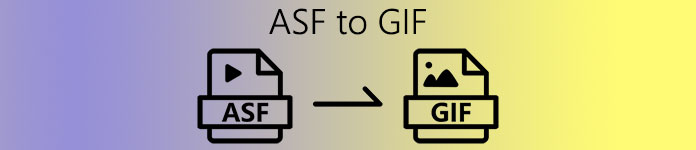
Del 1. Kendt som den fænomenale konverter til at konvertere ASF til GIF offline
Den fænomenale konverter er her for at løse det uløselige problem, du støder på ved konvertering. FVC Video Converter Ultimate er blevet brugt af millioner af brugere verden over. I modsætning til enhver anden konverter giver den ultimative konverter stadig den hurtigste konvertering og komprimering med et tryk på en professionel. Ved at redigere det endelige output og forbedre det senere. Selvom værktøjet giver konvertering, redigering, forbedring og mere. Alligevel giver FVC hyppigere opdateringer til softwaren og også for at blive mere brugervenlig og stadig have det bedste output. Efterhånden som vi taler mere om dette værktøj, lad os nu først gå videre med hvordan overføre en ASF-fil til GIF med uddybende trin. Og der er et bonustrin efter disse trin angivet nedenfor.
Trin til at konvertere ASF til GIF med FVC Video Converter Ultimate
Trin 1. Først og fremmest skal du downloade værktøjet på dit diskdrev. Installer værktøjet og skift opsætningen efter dine ønsker. Klik derefter på Afslut for automatisk at starte værktøjet på din skærm.
Gratis downloadTil Windows 7 eller nyereSikker download
Gratis downloadTil MacOS 10.7 eller nyereSikker download
Trin 2. Når du har startet værktøjet, skal du klikke på plusikonet i midten af grænsefladen. Yderligere oplysninger, hvis din fil er mere end to, kan du trække og slippe ASF-filerne i grænsefladen.
Trin 3. Når du har indsat filen, skal du klikke på Konverter alle til og vælg GIF-formatet eller et hvilket som helst andet format fra undermenuen.
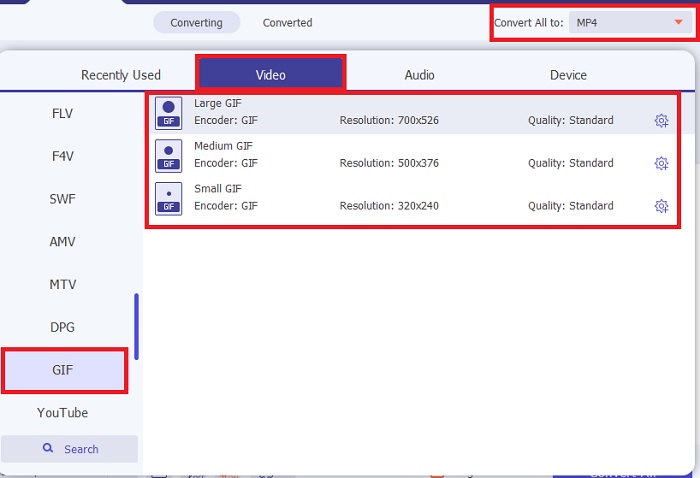
Trin 4. Klik på Konverter alle knappen for at starte konverteringsprocessen.
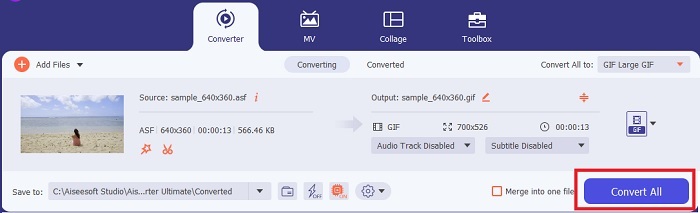
Trin 5. For at finde filen kan du tjekke den ud i mappen, hvor den er gemt. Klik på den første fil og nyd, hvis du konverterer ASF, og den er lidt sløret. Du skal gå til Video Enhancer på værktøjslinjen for at forbedre den konverterede fil.
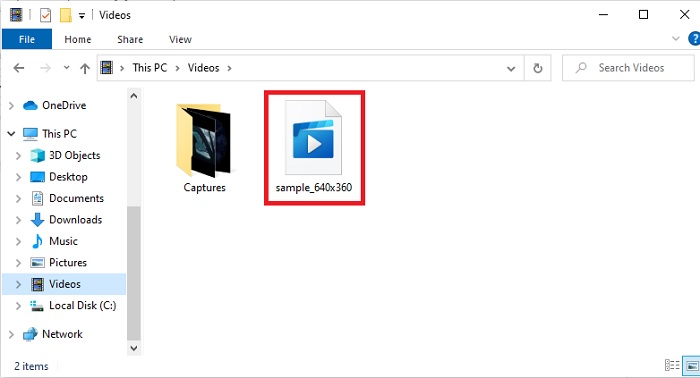
Bonusfunktion til at synkronisere video og lyd ved hjælp af FVC Video Converter Ultimate
Det meste af tiden synkroniseres videoen og lyden ikke, fordi filen eller dataene er blevet beskadiget. Men hvis du bruger FVC Video Converter Ultimate du behøver ikke bekymre dig om dette problem. Som vi forsikrer dig om at have en sikker og sikker konvertering, hvis du gjorde det her. Så hvis du har en mediefil, der ikke er synkroniseret, så lad os rette den lige her og lige nu. Ved hjælp af Audio Sync, som du kun kan få adgang til i FVC Video Converter Ultimate.
Trin 1. Åbn Værktøjskasse og find Lydsynkronisering klik derefter på det med det samme.
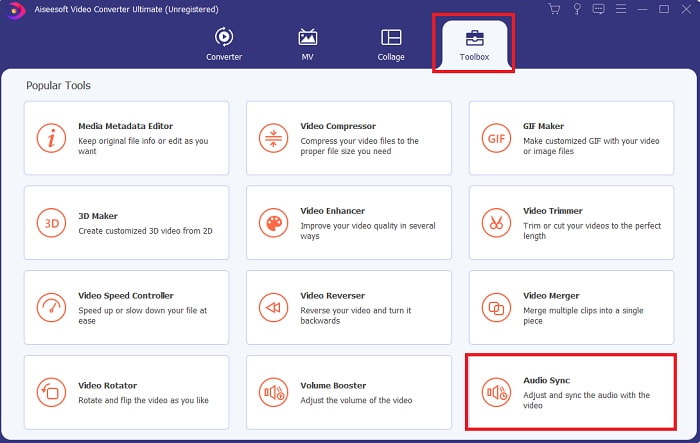
Trin 2. For at tilføje den fil, du vil være synkroniseret, skal du klikke på plus skilt. Vælg derefter filen og klik åben at indsætte det.

Trin 3. Flyt på grænsefladen skydere for at justere timingen af video og lyd. Du kan også forbedre lyden her ved at øge lydstyrken.
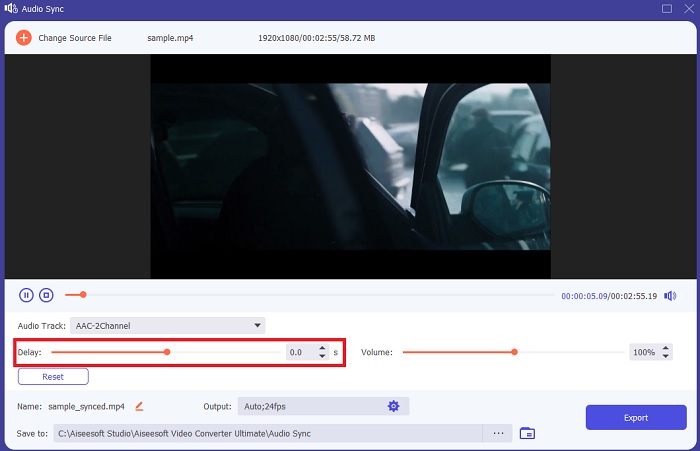
Trin 4. Hvis ændringen er afsluttet, skal du klikke på Eksport.
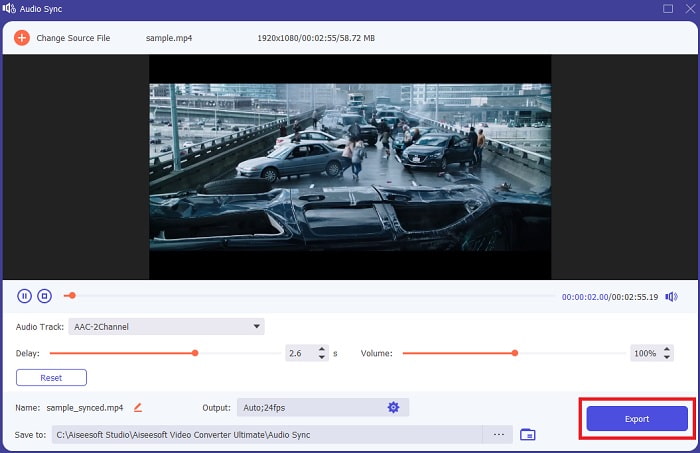
Trin 5. Eksporten af filen vil være afsluttet om få sekunder. Når det er gjort, vises den synkroniserede lyd- og videofil, du lavede, automatisk på din skærm. Klik på filen og nyd den perfekt synkroniserede lyd og video.
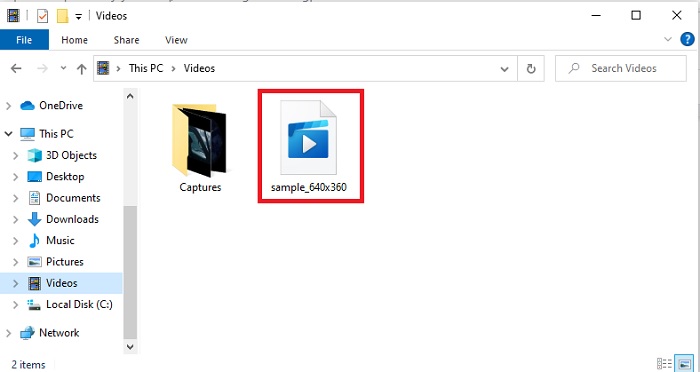
Del 2. Konverter ASF til GIF ved hjælp af onlineværktøjer
FVC Free Video Converter

Denne online konverter er en af de bedste på nettet, FVC Free Video Converter. Dette værktøj er en gratis downloadversion af den ultimative konverter. Selvom det har nogle mindre funktioner at tilbyde som den ultimative konverter, er det første værktøj ovenfor stadig meget bedre end noget andet værktøj. Men hvis du ikke vil downloade værktøjet, så er dette et must for at prøve at opleve konvertering på sit bedste. Følg nedenstående trin, og lad os udføre konverteringen.
Trin 1. Klik på link for at fortsætte til FVC-konverterens hovedwebsted.
Trin 2. Tryk på Tilføj filer til konvertering og søg i filen i mappen og klik derefter på åben.
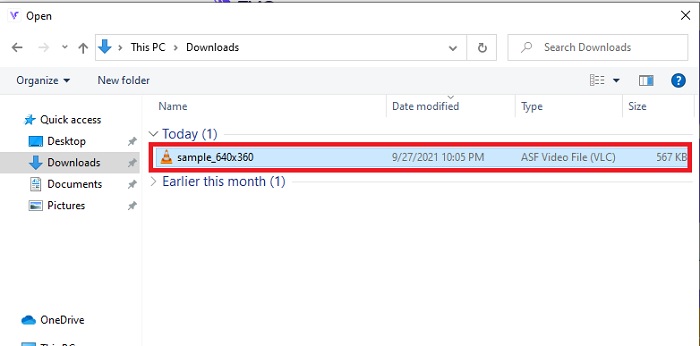
Trin 3. Efter at have indsat ASF-filen, kan du nu konverter ASF til GIF eller et hvilket som helst andet format, du ønsker, at det endelige output skal være.
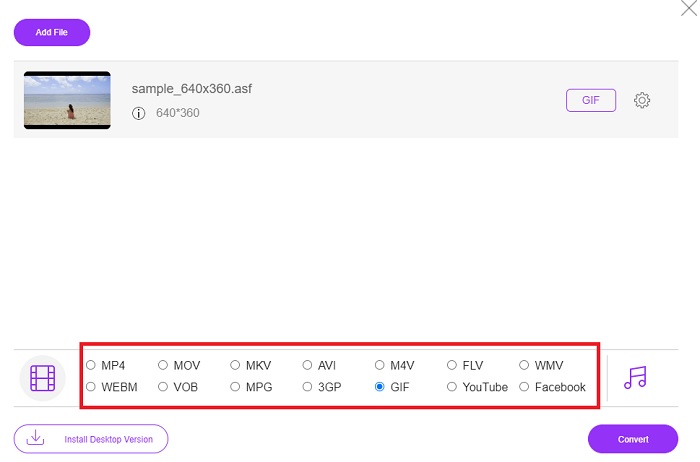
Trin 4. Hit på Konvertere knappen for at starte ændringen af formatet.
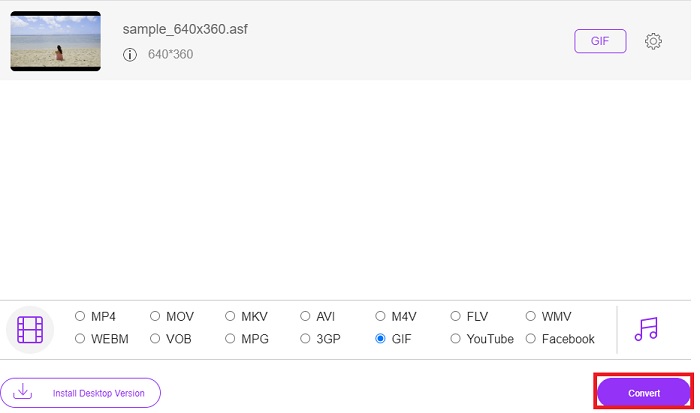
Trin 5. Klik derefter på denne for at finde filen folder formet knap for at se, hvor filen er placeret.
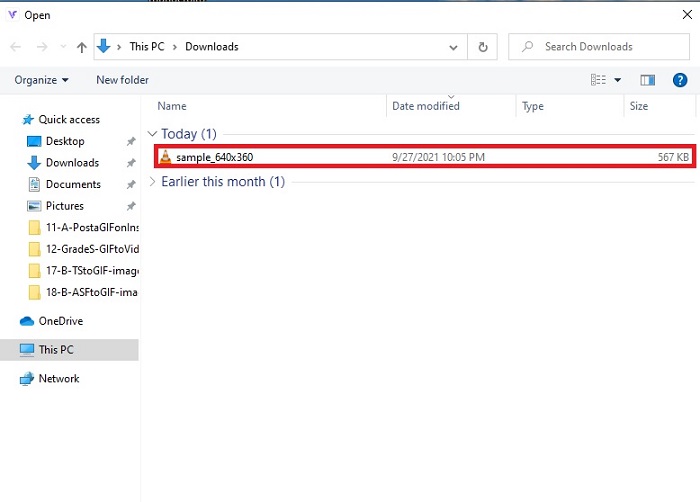
OnlineKonverter Gratis
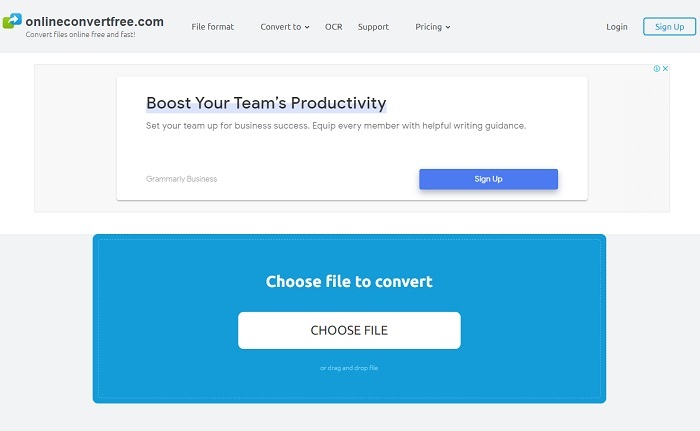
Konverter dine filer online ved hjælp af OnlineKonverter Gratis. Som mottoet for værktøjet siger, konverter filer online gratis og hurtigt her. Men selvom værktøjet har en hurtig komprimering, kan du stadig ikke ændre bithastighed, fps og opløsning, før du starter konverteringen. Så konverter filen, som den er her, hvis du kun er ved at konvertere, så prøv dette værktøj. Derudover har webværktøjet annoncer på sig, så pas på ikke at åbne dem og flytte dig til den anden hjemmeside.
Aconvert
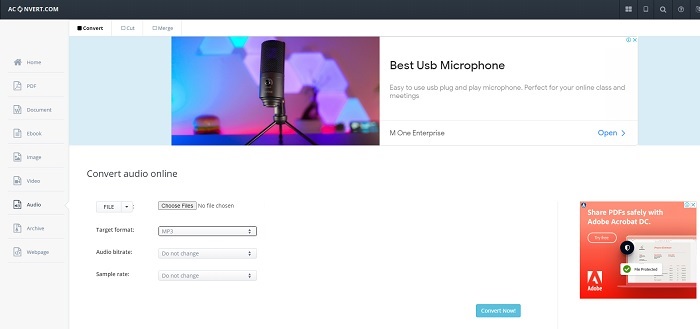
Aconvert dette online programbaserede værktøj er udviklet til at modstå enhver konvertering, du ønsker at udføre. Selvom værktøjet giver stor konvertering, har hovedwebværktøjet en masse pop-up og irriterende annoncer på det. Hvert klik du gør, vil der være en annonce efter det. Så hvis du ikke ønsker at blive irriteret over nogen annoncer overhovedet, så lad være med at bruge dette. Men hvis du ikke har noget imod annoncerne, så brug dette i stedet, da det er mere formelt end OnlineConvertFree.
Del 3. Ofte stillede spørgsmål om ASF til GIF
Er AVI bedre end ASF-fil?
AVI og ASF er begge skabt af Microsoft, og de har begge stor komprimering. Men AVI har meget støtte fra andre platforme end ASF. På grund af medieoutput af høj kvalitet giver det bedre kvalitet. Men hvad er en AVI? Hvis du vil vide mere om AVI, så klik her link da vi fokuserer på, hvad der er AVI.
Hvor kan jeg afspille mine ASF-filer?
De fleste af de oprindelige medieafspillere kan ikke afspille ASF-filer eller endda nogle tredjeparter på grund af det komplicerede codec, det har. Men der er et værktøj, som FVC producerer til nemt at afspille alle codecs og stadig have den bedste oplevelse som at se en iMax. Hvis du vil se .asf-filen, så download denne Blu-ray-afspiller at se og spille. Download Blu-ray-afspiller på PC Download Blu-ray-afspiller på Mac
Forringer konvertering af ASF kvaliteten af det?
De fleste af de konverterede ASF mister kvaliteten af den naturlige video- eller lydfil. Fordi den blev mindre i størrelsen, men for at undgå dette problem skal du bruge den ultimative konverter.
Konklusion
Selvom alle konvertere viser et stort potentiale for konvertering, er der stadig et værktøj, der overskrider potentialet for alle konvertere. FVC Video Converter Ultimate, er den fænomenale konverter, der tilføjer spænding til hver konvertering, du laver. I modsætning til alle konvertere på denne liste, behøver den ultimative konverter ikke nogen internetforbindelser, og den har også redigeringsfunktioner. Så lad dig ikke nøjes med en simpel konvertering, hvis du kan bringe liv til den ved hjælp af FVC Video Converter Ultimate.



 Video Converter Ultimate
Video Converter Ultimate Skærmoptager
Skærmoptager


